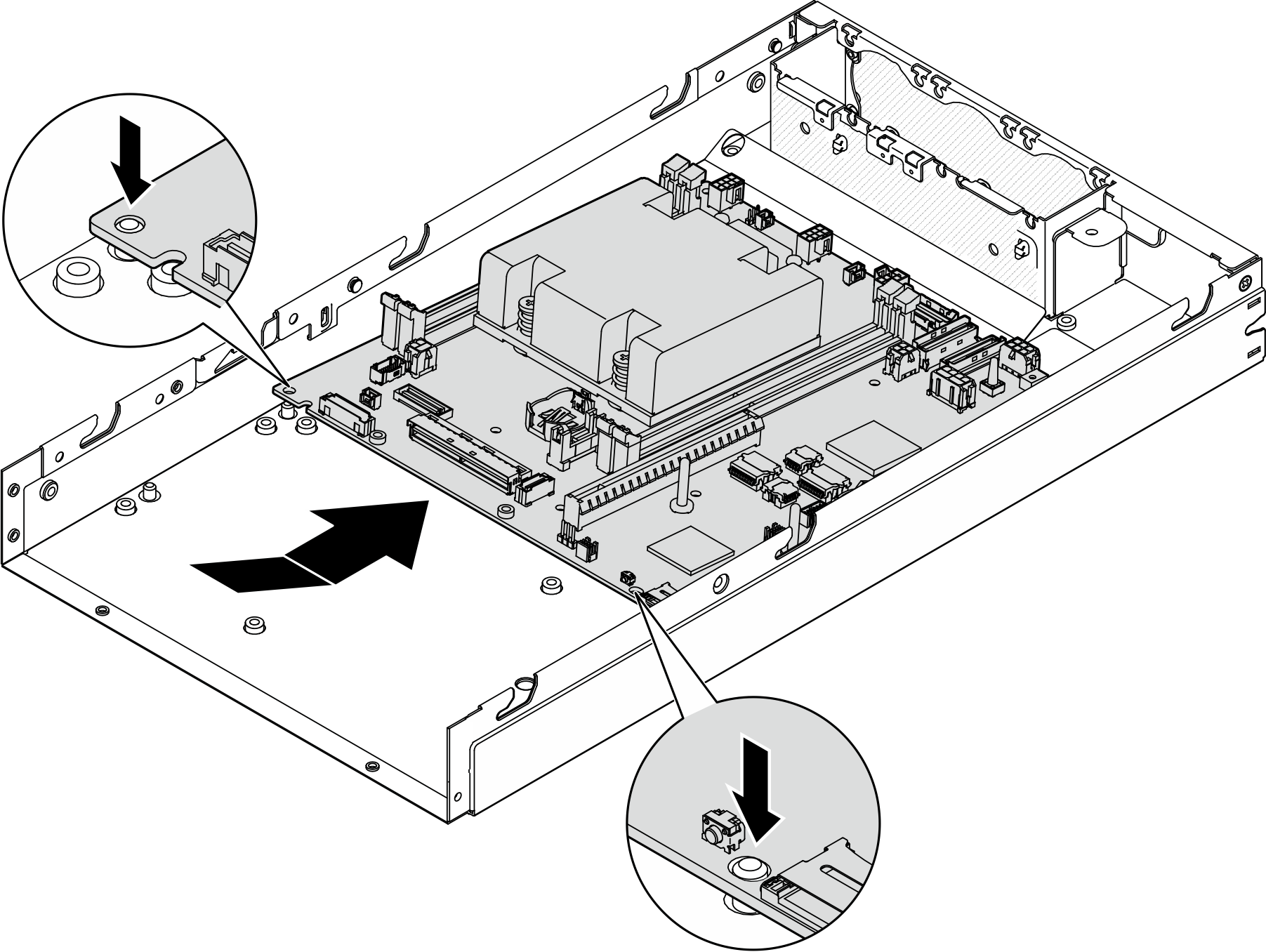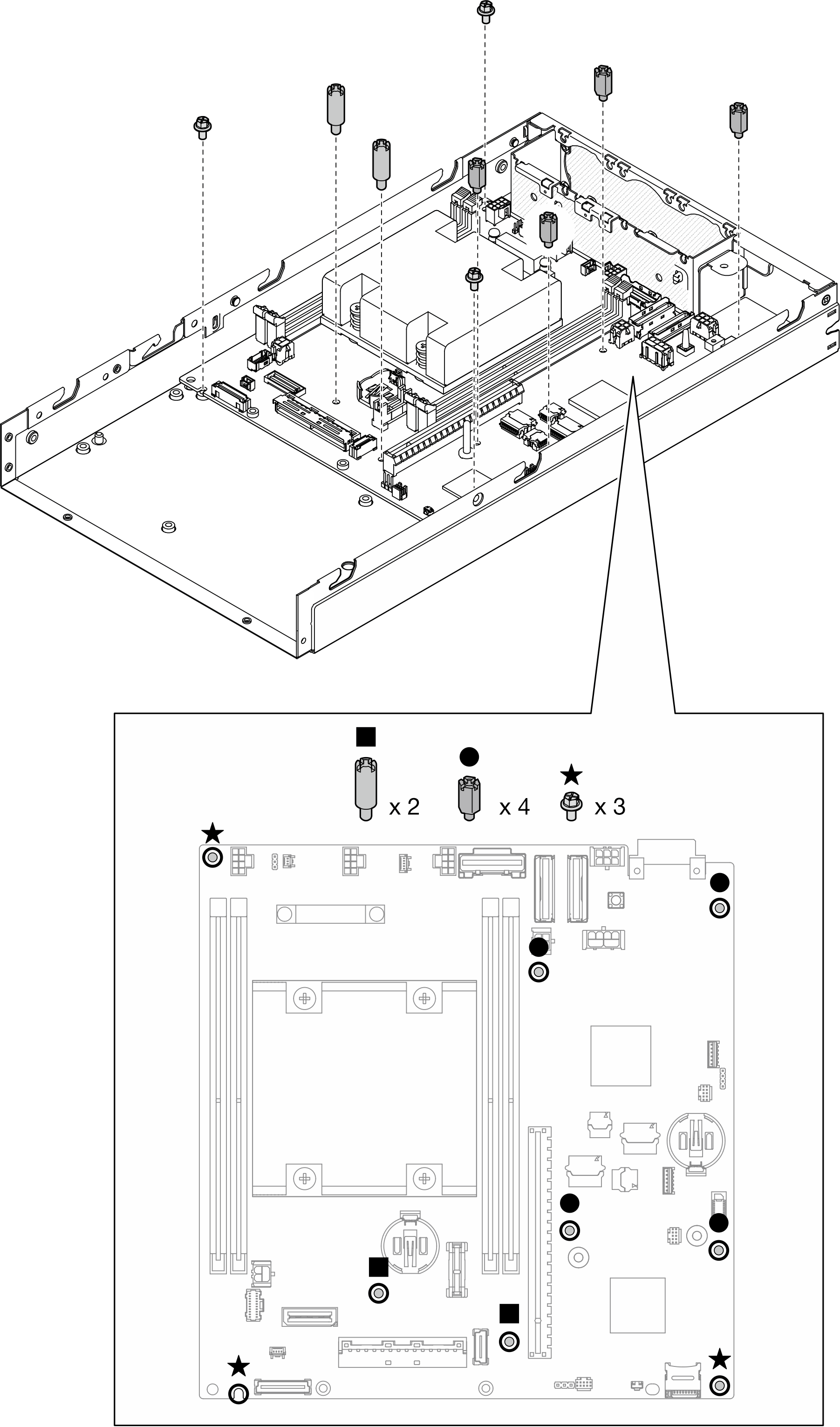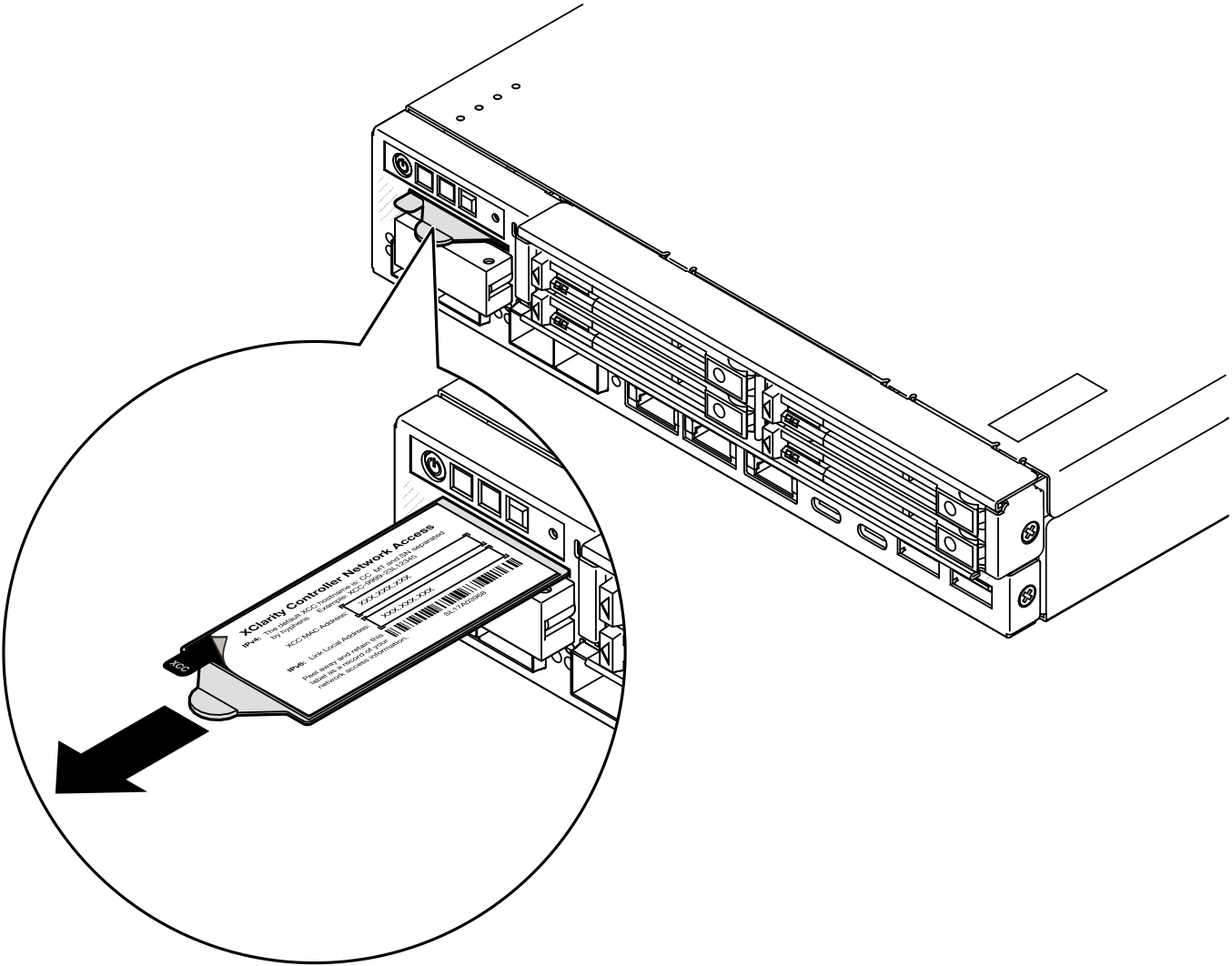安裝主機板(僅限經過培訓的維修技術人員)
請依照本節中的指示安裝主機板。此程序必須由經過培訓的維修技術人員執行。
關於此作業
重要
- 需要經過培訓的技術人員才能卸下和安裝此元件。未經正確培訓,請不要嘗試卸下或安裝零件。
- 更換主機板時,務必使用最新韌體更新伺服器,或還原既存韌體。開始之前,請先確定您有最新版的韌體或前一版的韌體副本。
- 卸下記憶體模組時,請在每個記憶體模組上貼上插槽號碼標籤,從主機板卸下所有記憶體模組,並將其放置在防靜電表面上,以供重新安裝。
- 拔掉纜線時,使用清單記錄每條纜線和纜線所連接的接頭,並在安裝新主機板後,使用該記錄做為佈線核對清單。
為避免可能發生的危險,請務必閱讀並遵循安全資訊。
- S002
 注意裝置上的電源控制按鈕和電源供應器上的電源開關,並不會切斷供應給裝置的電流。此外,裝置也可能有一條以上的電源線。若要切斷裝置的所有電源,必須從電源拔掉所有電源線。
注意裝置上的電源控制按鈕和電源供應器上的電源開關,並不會切斷供應給裝置的電流。此外,裝置也可能有一條以上的電源線。若要切斷裝置的所有電源,必須從電源拔掉所有電源線。 - S012
 注意附近有高溫表面。
注意附近有高溫表面。
韌體和驅動程式下載:更換元件後,您可能需要更新韌體或驅動程式。
前往 ThinkEdge SE350 V2 的驅動程式和軟體下載網站 查看您伺服器適用的最新韌體和驅動程式更新。
如需韌體更新工具的相關資訊,請參閱更新韌體。
程序
完成此作業後
- 繼續安裝主機板組件的其他元件。
- 安裝橋接板(請參閱安裝橋接板)。
- 安裝 I/O 模組板(請參閱安裝 I/O 模組板)。
- 安裝前方 I/O 擋板(請參閱安裝前方 I/O 擋板)。
- 重新安裝從主機板卸下的所有元件並連接所有必要的纜線(請參閱硬體更換程序和內部纜線佈線中的相關主題),例如以下內容。
- 重新安裝電源輸入板模組和電源主機板,並連接這兩個元件之間的必要纜線(請參閱安裝電源輸入板 (PIB) 模組, 安裝電源模組板 (PMB)和電源模組板和電源輸入板模組的纜線佈線)。
- 重新安裝所有必要的記憶體模組(請參閱安裝記憶體模組)。
- 如果適用,請重新安裝入侵開關及纜線,將纜線連接到主機板(請參閱安裝入侵開關及纜線)。
- 卸下前方操作組件,將纜線連接到主機板(請參閱安裝前方操作組件)。
- 重新安裝 MicroSD 卡(請參閱安裝 MicroSD 卡)。
- 重新安裝鑰匙鎖開關及纜線,將纜線連接到主機板(請參閱安裝鑰匙鎖開關及纜線)。
- 重新安裝框架,並將必要的纜線連接到主機板和 I/O 模組板(請參閱安裝框架和熱抽換硬碟的纜線佈線)。
- 連接並將所有必要的纜線佈線到位(請參閱內部纜線佈線)。
- 繼續完成零件更換(請參閱完成零件更換)。
- 重新連接您先前拔掉的電源線和任何纜線。
- 重設系統日期與時間。
- 使用 Lenovo XClarity Provisioning Manager 以新的重要產品資料 (VPD) 更新機型和序號(請參閱更新重要產品資料 (VPD))。註
- 如果節點要安裝在機體中,或從機體卸下而不重新安裝到機體中,則需要更新機型(請參閱變更機型以便在機體中運作)。
- 您可以在 ID 標籤上找到機型號碼和序號(請參閱識別伺服器並存取 Lenovo XClarity Controller)。
將 UEFI、XCC 和 LXPM 韌體更新到伺服器支援的特定版本。請參閱更新韌體。
如果適用,請安裝 Lenovo Features on Demand 啟動金鑰。請參閱與伺服器相容的 XCC 文件中的
授權管理
一節,網址為 Lenovo XClarity Controller 入口網站頁面。更新公開金鑰。如需詳細資料,請參閱ThinkShield Key Vault Portal Web 應用程式使用手冊的「更新裝置金鑰」一節。
註- Lenovo ID 的角色應該是維護使用者,在 ThinkShield Key Vault Portal Web 介面或 ThinkShield 行動應用程式中更新公開金鑰。
- (僅限 Lenovo 維修技術人員)如需詳細資料,請參閱如何在更換主機板後更新公開金鑰。
- 設定 TPM 原則(請參閱設定 TPM 原則)。
- 或者啟用安全開機(請參閱啟用 UEFI 安全開機)。
如有需要,請重新配置以下 ThinkEdge 安全功能。
將系統鎖定模式控制狀態變更為 ThinkShield Portal。請參閱啟動或解除鎖定系統
啟用 SED 加密。請參閱管理自我加密型硬碟鑑別金鑰 (SED AK)。
回復 SED AK。請參閱管理自我加密型硬碟鑑別金鑰 (SED AK)。
啟用安全功能。請參閱系統鎖定模式。
變更緊急 XCC 密碼重設設定。請參閱緊急 XCC 密碼重設
提供意見回饋